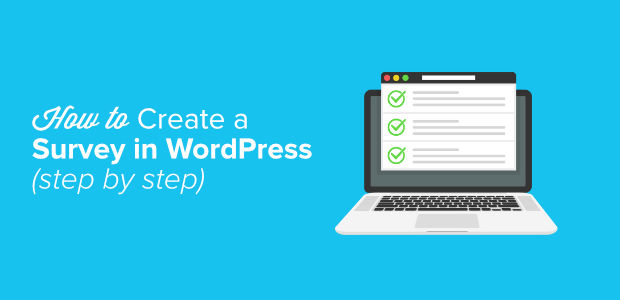
¿Quiere crear una encuesta en WordPress? Las encuestas son una herramienta perfecta para recopilar información con el fin de tomar decisiones informadas. Los visitantes pueden contarte sus opiniones con un clic del ratón, lo que te proporciona los datos que necesitas para impulsar tu negocio.
En este artículo, le enseñaremos cómo crear una encuesta en WordPress de forma FÁCIL y cómo obtener informes sobre los datos que recopile.
Cómo elegir el mejor plugin de encuestas de WordPress para su sitio web
Elegir una herramienta de creación de encuestas puede ser un auténtico suplicio. Hay muchos servicios en línea de terceros que permiten crear encuestas incrustables y, sin embargo, todos tienen importantes desventajas. Ya sea porque los informes se almacenan en servidores de terceros de difícil acceso, porque las opciones de personalización son limitadas, porque el número de respuestas permitidas es limitado o porque los costes mensuales son elevados… Estos formularios de encuestas de terceros no están a la altura.
Ahora es el momento de recordar: tienes WordPress. ¿Por qué no utilizar un plugin?
Mejor aún, ¿por qué no utilizar el mejor plugin de encuestas para WordPress del mercado?
De hecho, si eres un lector veterano, puede que ya tengas el plugin del que estamos hablando. Una vez dijimos que es el mejor plugin de formularios de WordPress.
Estamos hablando de WPForms, por supuesto. Gracias a su recientemente añadido complemento de encuestas y sondeos, ahora puedes crear magníficas encuestas personalizadas con el sencillo constructor de arrastrar y soltar por el que es conocido el complemento.
Relacionado: Cómo crear un formulario estilo Typeform en WordPress (Guía paso a paso)
El uso de WPForms como su plugin de construcción de encuestas le permite:
- Cree campos de encuesta inteligentes, como una escala de Likert, valoraciones, etc.
- Utilice la lógica condicional para crear campos de encuesta personalizados en función de los datos introducidos por el usuario.
- Analiza informes de encuestas fáciles de leer con gráficos, tablas y diagramas
- Exporte los gráficos de sus encuestas en formato PDF, JPEG u otros formatos imprimibles.
- Obtenga un CSV de los resultados de su encuesta para utilizarlo como desee
Genial, ¿verdad? Nosotros también lo creemos. Así que, ¡manos a la obra!
Cómo crear una encuesta en WordPress
Si aún no lo ha hecho, necesitará instalar y activar el plugin WPForms en su sitio web WordPress. Si necesita ayuda, consulte nuestra guía sobre cómo instalar un plugin de WordPress.
Necesitarás el plan Pro de WPForms para poder utilizar su complemento de encuestas y sondeos. Afortunadamente, los usuarios de IsItWP pueden obtener un 10% de descuento en el precio total si utilizan el código de cupón SAVE10.
Una vez que su plugin recién instalado esté activado, necesitará ingresar su clave de licencia haciendo clic en WPForms ” Configuración desde su panel de WordPress. Puede encontrar su clave de licencia en el sitio web de WPForms, en la sección Cuenta.
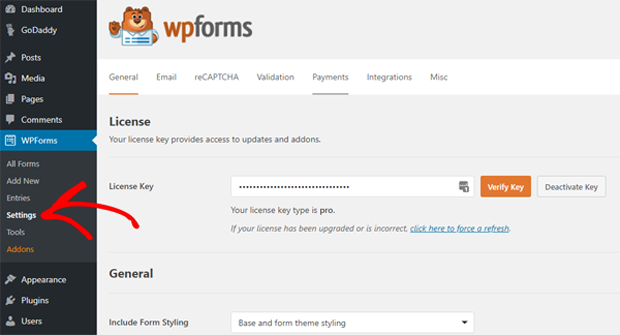
A continuación, haga clic en WPForms ” Addons en la barra lateral izquierda de su panel de WordPress. Desplácese hacia abajo hasta el complemento Encuestas y sondeos. Haga clic en el botón Instalar complemento y, una vez instalado, haga clic en Activar para empezar a utilizar el complemento.
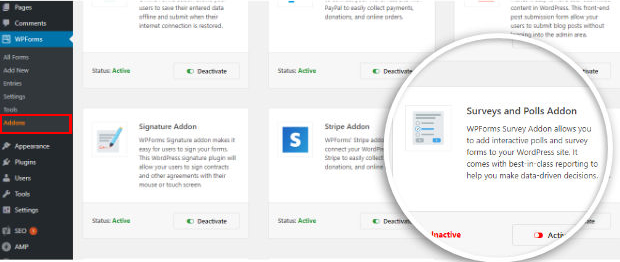
Ahora empieza la parte divertida.
Diríjase a WPForms ” Agregar nuevo para comenzar a crear un nuevo formulario. Será recibido con la famosa interfaz de arrastrar y soltar de WPForms.
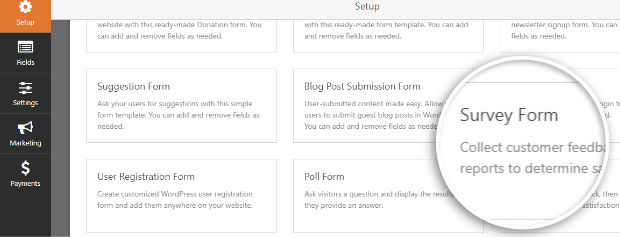
Dale un título a tu encuesta y haz clic en la plantilla Formulario de encuesta. Esto cargará una plantilla de formulario de muestra para los comentarios de los clientes, completa con varios campos ya pre-agregados en el formulario.
Haga clic en cualquier campo para editarlo. No dudes en reorganizar los campos con el intuitivo constructor de arrastrar y soltar, o eliminarlos por completo. Usted decide. También puedes añadir campos de formulario adicionales desde la columna de la izquierda. También puedes añadir botones de radio, casillas de verificación, opciones desplegables, una escala de valoración o cualquier otra cosa que desees. ¡Diviértete con ello!

Utilizando la lógica condicional, WPForms tiene una opción para que usted pueda personalizar sus preguntas de la encuesta sobre la base de lo que el usuario de entrada en un campo anterior. Si usted está buscando para hacer su encuesta muy avanzada, esta es la opción que debe jugar.
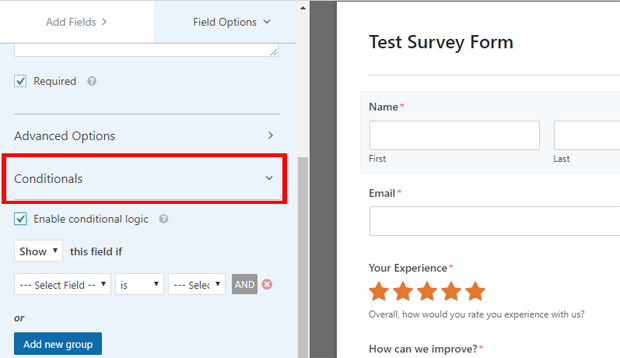
Una vez que haya creado su formulario de encuesta, haga clic en el botón Guardar para guardar la configuración. ¿Ya ha terminado? Haz clic en el botón Cerrar para salir y pasar al siguiente paso.
Cómo añadir su encuesta a su sitio web WordPress
A diferencia de otros plugins, WPForms hace que sea increíblemente sencillo añadir nuestros formularios a cualquier entrada o página de tu sitio web WordPress. Incluso puedes añadir tu encuesta a tu barra lateral, o elegir que se muestre en tipos de post personalizados.
Para añadir tu encuesta a un post, página o tipo de post, visita la pantalla de edición del post y añade un nuevo bloque. A continuación, elija el bloque WPForms y aparecerá un menú desplegable que le permitirá seleccionar su formulario de encuesta.
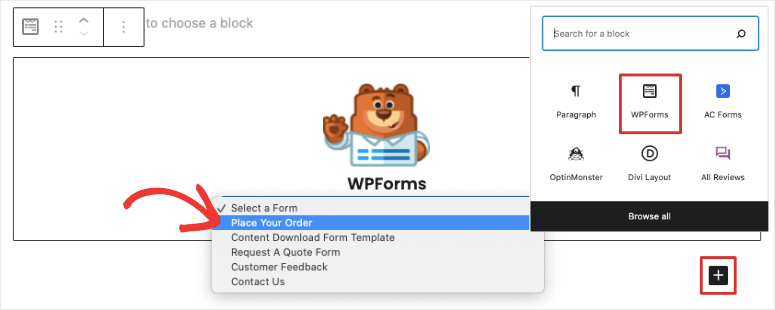
¿Prefiere que su encuesta aparezca en su barra lateral? No hay ningún problema. Dirígete a Apariencia ” Widgets desde el panel de control de WordPress y arrastra y suelta el widget WPForms en la barra lateral que desees.
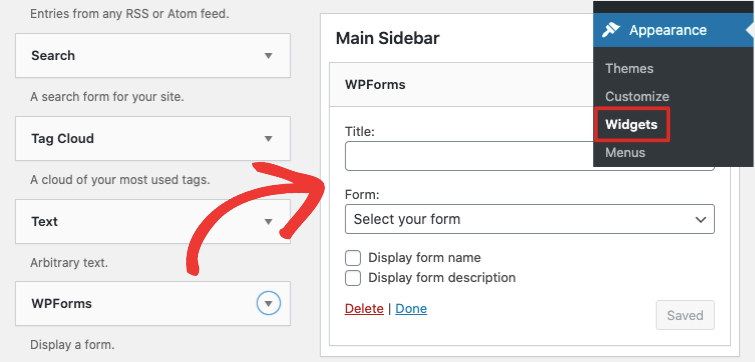
Seleccione su encuesta en la configuración del widget y haga clic en Guardar. Ya está. Ya tienes un formulario de encuesta en la barra lateral de tu sitio web.
Cómo ver los resultados de su encuesta
Para ver los resultados de su formulario de encuesta, deberá hacer clic en WPForms ” Todos los formularios y hacer clic en el enlace Resultados de la encuesta debajo del formulario que le interese. A partir de ahí, verá algunos gráficos y tablas magníficos que muestran sus resultados. También puede exportarlos a un programa de hoja de cálculo o imprimirlos, si lo desea.
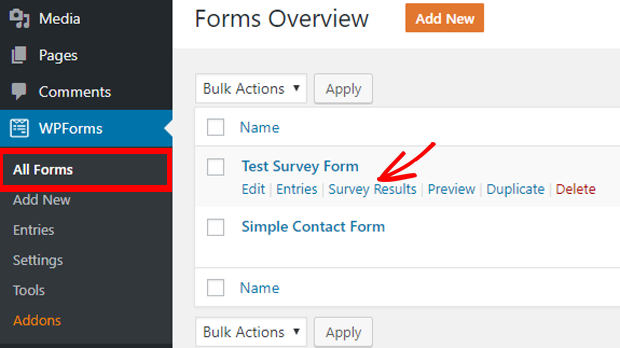
Desde la parte superior de la página, puede hacer clic en los distintos tipos de gráficos y explorar las opciones de exportación.
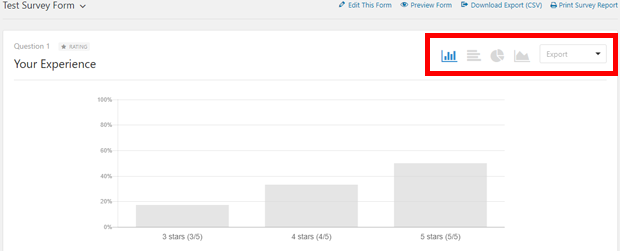
Puedes guardar los resultados de tus encuestas en formato PDF, JPEG u otros formatos imprimibles. Esto resulta muy útil si quieres añadirlos a entradas de blog, presentaciones de diapositivas o compartirlos en las redes sociales.
Cómo convertir cualquier formulario en una encuesta
Usando WPForms, puede hacer más que crear una encuesta en WordPress desde cero. También puede convertir cualquier formulario WPForms existente en una encuesta. Incluso puede seleccionar qué campos del formulario desea que se traten como campos de encuesta.
¿Por qué hacerlo? Porque es una forma estupenda de recopilar datos. De repente, los formularios de suscripción a boletines, los formularios de contacto y los formularios de registro de usuarios se convierten en potentes herramientas de recopilación de información.
Para convertir un formulario WPForms existente en una encuesta, edite el formulario y luego diríjase a Configuración ” Encuestas y Sondeos. A continuación, haga clic en la casilla que dice Habilitar informes de encuestas y pulse Guardar.
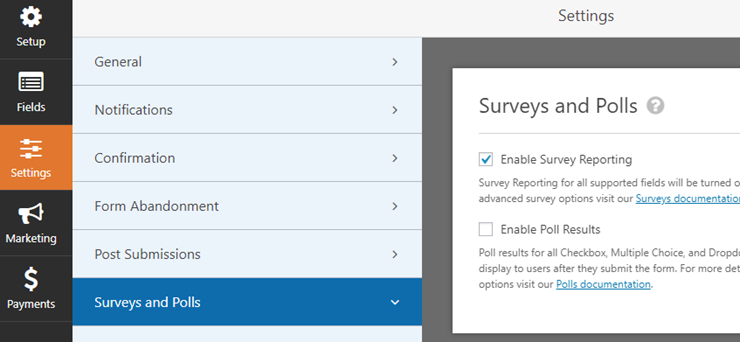
¿Prefiere activar los informes de encuestas en un campo individual del formulario en lugar de en todo el formulario? Edite el formulario y haga clic en el campo que desee activar. En la sección Opciones de campo de la izquierda, haga clic en Opciones avanzadas y marque la casilla Activar informes de encuestas. Así de fácil.
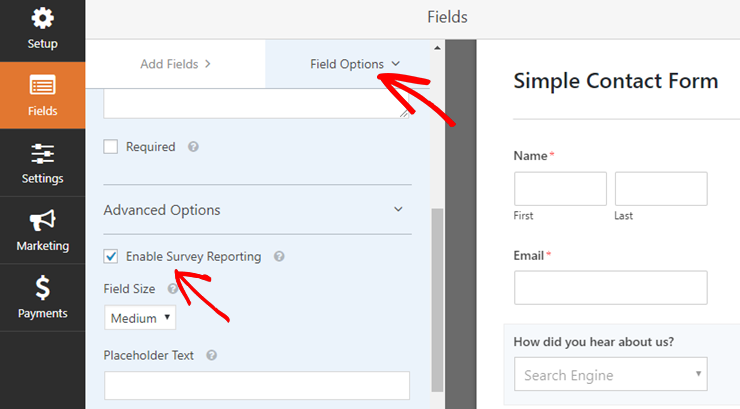
Esperamos que este artículo te haya ayudado a aprender cómo crear una encuesta en WordPress.
¿Buscas más formas de medir la interacción de los usuarios y recopilar datos importantes? Quizá le interese leer nuestra guía paso a paso sobre cómo añadir Google Analytics a su sitio web.

Comentarios Deja una respuesta